在使用ps做设计时,我们可以使用钢笔工具绘制各种图形,下面我们就来看看在ps中使用钢笔工具如何绘制桃子的吧。

Adobe Photoshop 2020 v21.2.12.215 ACR14.0 中文版+安装教程
- 类型:图像处理
- 大小:1.93GB
- 语言:简体中文
- 时间:2022-05-13
首先我们需要将ps这款软件打开,进入到ps的操作界面如图所示:
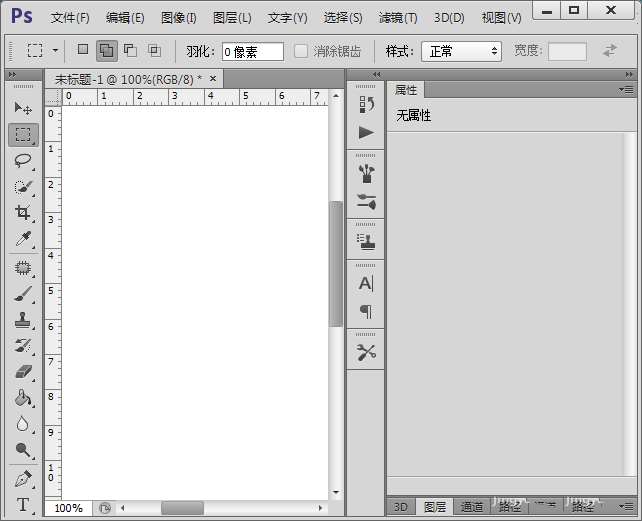
在该界面内我们新建文件,然后在工具箱内找到钢笔工具,如图所示:

选择钢笔工具先画出桃子的一片叶子的轮廓,如图所示:
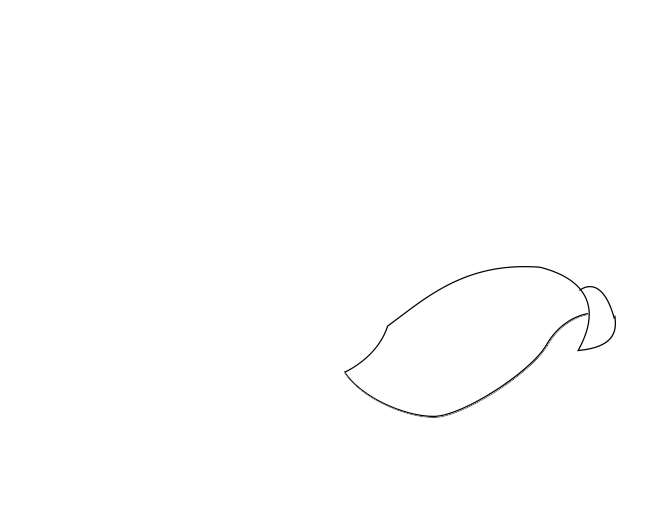
然后在使用钢笔工具绘制出叶子上的叶脉纹理,如图所示:

在这片叶子的基础上我们画出桃子的轮廓,如图所示:
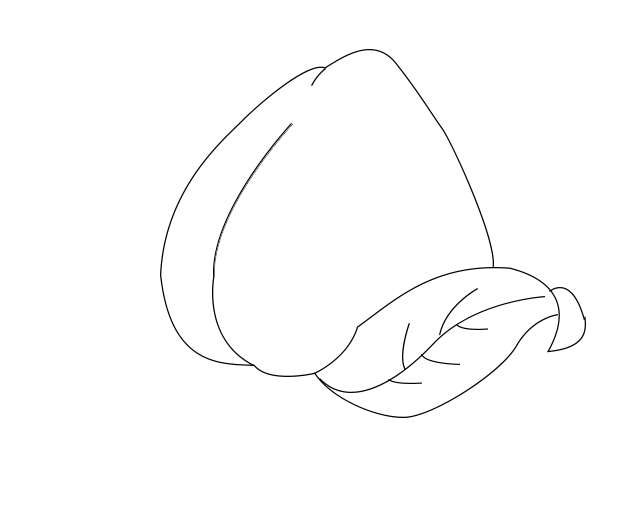
在桃子的左侧我们在使用钢笔工具画出另一片叶子的轮廓,如图所示:
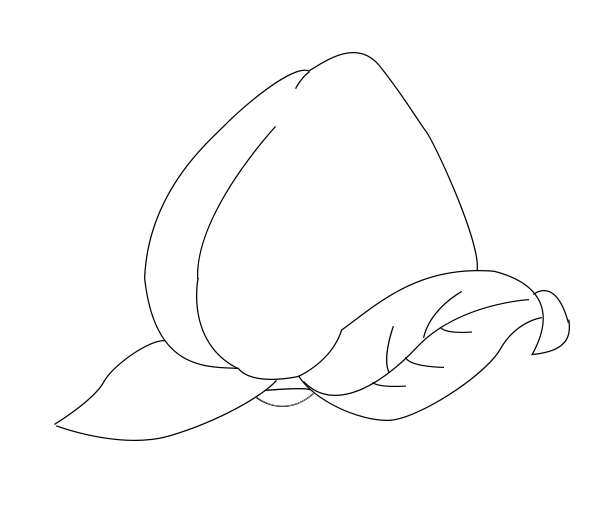
最后再在这片叶子上画出叶脉纹理,这样我们的桃子就画好了,如图所示:
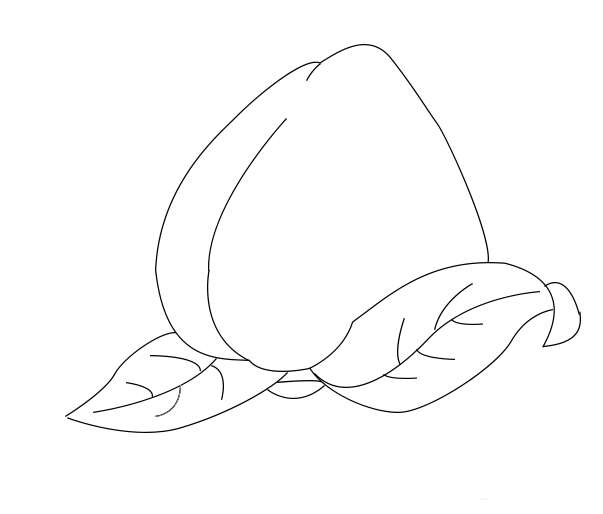
以上就是ps桃子手绘过程,希望大家喜欢,请继续关注115PPT。
相关推荐:
ps怎么手绘法包? ps手绘板画面包矢量图的技巧
ps怎么手绘仙人掌矢量图? ps画卡通仙人掌插画的技巧
注意事项:
不要在微信、知乎、QQ、内置浏览器下载、请用手机浏览器下载! 如果您是手机用户,请移步电脑端下载!
1、文稿PPT,仅供学习参考,请在下载后24小时删除。
2、如果资源涉及你的合法权益,第一时间删除。
3、如果字体显示不正常,>>>请在右侧顶部字体安装字体<<<
115PPT网 » ps怎么手绘简笔画桃子? ps桃子手绘过程
不要在微信、知乎、QQ、内置浏览器下载、请用手机浏览器下载! 如果您是手机用户,请移步电脑端下载!
1、文稿PPT,仅供学习参考,请在下载后24小时删除。
2、如果资源涉及你的合法权益,第一时间删除。
3、如果字体显示不正常,>>>请在右侧顶部字体安装字体<<<
115PPT网 » ps怎么手绘简笔画桃子? ps桃子手绘过程





